วิธีแก้ไข: 'ไม่สามารถติดตั้งแพ็คเกจได้' ธีมไม่มีสไตล์ชีท style.css'
เผยแพร่แล้ว: 2023-10-10- สาเหตุคืออะไร “ไม่สามารถติดตั้งแพ็คเกจได้ ธีมขาดสไตล์ชีท style.css”
- วิธีแก้ไข “ไม่สามารถติดตั้งแพ็คเกจได้ ธีมขาดสไตล์ชีท style.css”
- การป้องกันการเกิดข้อผิดพลาดในอนาคต
- ข้อผิดพลาดในการติดตั้งธีม WordPress ที่คล้ายกัน
- บทสรุป
“ไม่สามารถติดตั้งแพ็คเกจได้ ธีมขาดสไตล์ชีท style.css” ข้อผิดพลาดนี้แม้จะพบเห็นได้ทั่วไป แต่ก็อาจเป็นอุปสรรค โดยเฉพาะอย่างยิ่งเมื่อคุณอยากเปิดเผยรูปลักษณ์และการใช้งานของธีมใหม่บนเว็บไซต์ WordPress ของคุณ
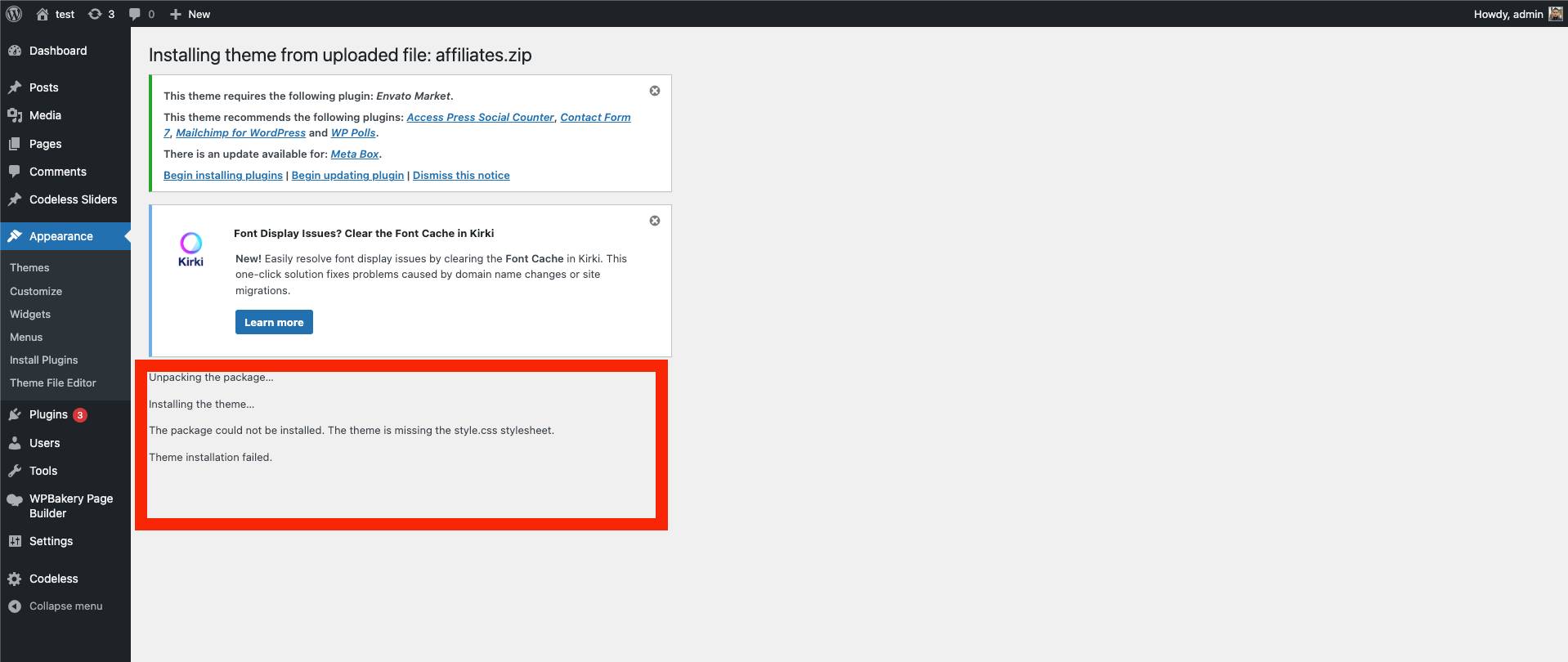
แต่ไม่ต้องกังวล เพราะการไขปัญหายุ่งยากนี้อาจง่ายกว่าที่คุณคิด ในคู่มือนี้ เราจะอธิบายรายละเอียดปลีกย่อยของข้อผิดพลาดนี้ สำรวจต้นตอของข้อผิดพลาด และที่สำคัญที่สุดคือวิธีแก้ปัญหาอย่างราบรื่น
ไม่ว่าคุณจะเป็นนักพัฒนาที่มีประสบการณ์หรือมือใหม่ WordPress บทความนี้มีจุดมุ่งหมายเพื่อให้ข้อมูลเชิงลึกที่ชัดเจน กระชับ และเป็นมิตรกับมนุษย์ในการเปลี่ยนข้อความแสดงข้อผิดพลาดนี้ให้กลายเป็นอดีต
ดังนั้น เรามาเจาะลึกธีม WordPress สไตล์ชีท และการติดตั้งที่ราบรื่น เพื่อให้มั่นใจว่าการเดินทางของคุณจากนี้ไปจะเป็นไปอย่างราบรื่น
หากคุณพบข้อผิดพลาดนี้ คุณสามารถอ่านคู่มือฉบับเต็มของเราได้ที่นี่
สาเหตุคืออะไร “ไม่สามารถติดตั้งแพ็คเกจได้ ธีมไม่มีสไตล์ชีท style.css”
อา ฉาวโฉ่ “ไม่สามารถติดตั้งแพ็คเกจได้ ธีมไม่มีข้อผิดพลาดสไตล์ชีต style.css ! มันเหมือนกับปริศนาที่ห่อหุ้มไว้ด้วยความลึกลับสำหรับผู้ใช้ WordPress หลายคน แต่เรามาถอดรหัสมันด้วยกันไหม?
เมื่อคุณพบข้อผิดพลาดนี้ WordPress กำลังส่งสัญญาณถึงปัญหาในกระบวนการติดตั้งธีม
ดูเหมือนว่าไฟล์ style.css ซึ่งเป็นองค์ประกอบสำคัญในธีม WordPress จะเล่นซ่อนหาได้ สไตล์ชีทนี้มีข้อมูลสำคัญที่ WordPress จำเป็นต้องติดตั้งและแสดงธีมของคุณอย่างถูกต้อง
มันไม่ได้เกี่ยวกับสีและสไตล์เท่านั้น แต่ยังเกี่ยวกับข้อมูลส่วนหัวของธีมซึ่งแนะนำธีมให้กับระบบ WordPress ของคุณ
ลองนึกภาพการเชิญวิทยากรรับเชิญมาร่วมงานแต่ลืมถามชื่อและหัวข้อ พวกเขามาถึงพร้อมที่จะนำเสนอ แต่คุณยังคงสับสนที่ไม่สามารถแนะนำพวกเขาให้ผู้ฟังได้ เพราะคุณขาดรายละเอียดที่สำคัญ! ไฟล์ style.css ทำหน้าที่คล้ายกัน โดยแนะนำและอธิบายธีมให้กับ WordPress
แต่เหตุใดข้อผิดพลาดนี้จึงเกิดขึ้น มันเป็นเพียงไฟล์ที่หายไปหรือมีเรื่องราวมากกว่านั้น?
บางครั้ง ไฟล์ style.css หายไปจริงๆ อาจเนื่องมาจากข้อผิดพลาดระหว่างการสร้างธีมหรือความผิดพลาดในกระบวนการดาวน์โหลด
ในกรณีอื่นๆ มีไฟล์ style.css แต่อยู่ในตำแหน่งที่ไม่ถูกต้อง หรือแพ็คเกจธีมมีโครงสร้างที่ไม่เหมาะสม ทำให้ WordPress เข้าสู่การตามล่าหาสมบัติที่ไร้ประโยชน์
การทำความเข้าใจข้อผิดพลาดนี้เป็นขั้นตอนแรกในการแก้ปัญหา เพื่อให้มั่นใจว่าการติดตั้งธีมของคุณสามารถดำเนินการได้โดยไม่มีปัญหา และนำเสนอเว็บไซต์ของคุณในชุดที่ดีที่สุด
ขณะที่เราเจาะลึกในส่วนต่อๆ ไป เราจะสำรวจวิธีแก้ปัญหาแบบลงมือปฏิบัติจริงเพื่อแก้ไขข้อผิดพลาดนี้ เพื่อให้มั่นใจว่าธีมของคุณจะได้รับการแนะนำอย่างยิ่งใหญ่ที่สมควรได้รับในระบบนิเวศของ WordPress
วิธีแก้ไข “ไม่สามารถติดตั้งแพ็คเกจได้ ธีมขาดสไตล์ชีท style.css”
เรามาตรวจสอบขั้นตอนทั้งหมดที่จำเป็นเพื่อแก้ไขข้อผิดพลาดนี้กัน
ขั้นตอนที่ 1: ตรวจสอบแพ็คเกจธีม
ก่อนที่เราจะเจาะลึกไปมากกว่านี้ เรามาตรวจสอบให้แน่ใจก่อนว่าแพ็คเกจธีมที่คุณดาวน์โหลดนั้นเป็นของจริง
- ตรวจสอบไฟล์ : ตรวจสอบให้แน่ใจว่าไฟล์ ZIP ที่คุณพยายามอัปโหลดนั้นเป็นธีม WordPress จริงๆ และไม่ใช่แพ็คเกจที่มีไฟล์เพิ่มเติม เช่น เอกสารประกอบหรือใบอนุญาต
- แยกและสำรวจ : แตกไฟล์บนคอมพิวเตอร์ของคุณและสำรวจเนื้อหา ค้นหาไฟล์ธีมจริงซึ่งควรเป็นไฟล์ ZIP ซึ่งมักตั้งชื่อตามธีม
ขั้นตอนที่ 2: ค้นหาไฟล์ style.css
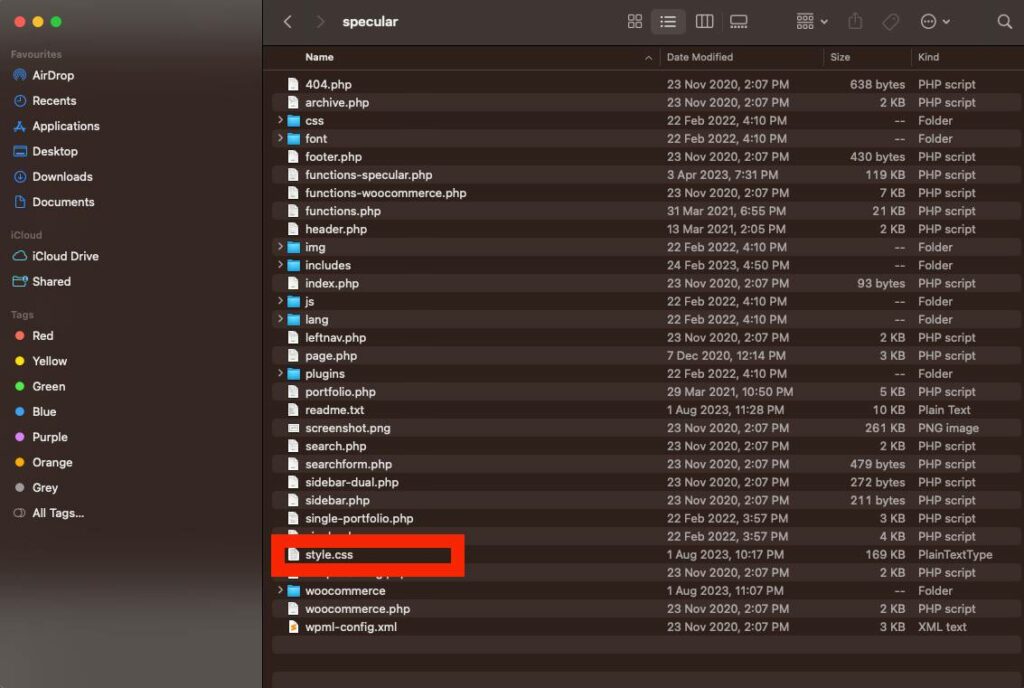
- เจาะลึกไดเร็กทอรี : นำทางผ่านไฟล์ที่แยกออกมา และตรวจสอบให้แน่ใจว่าไฟล์ style.css อยู่ในไดเร็กทอรีรากของธีม
- ตรวจสอบเนื้อหา : เปิดไฟล์ style.css ด้วยโปรแกรมแก้ไขข้อความ และตรวจสอบว่ามีข้อมูลส่วนหัวที่จำเป็น เช่น ชื่อธีม ผู้แต่ง และเวอร์ชัน
ขั้นตอนที่ 3: การติดตั้งธีมด้วยตนเอง
หากแดชบอร์ด WordPress ไม่ให้ความร่วมมือ เรามาจัดการเรื่องของเราเองและติดตั้งธีมด้วยตนเอง
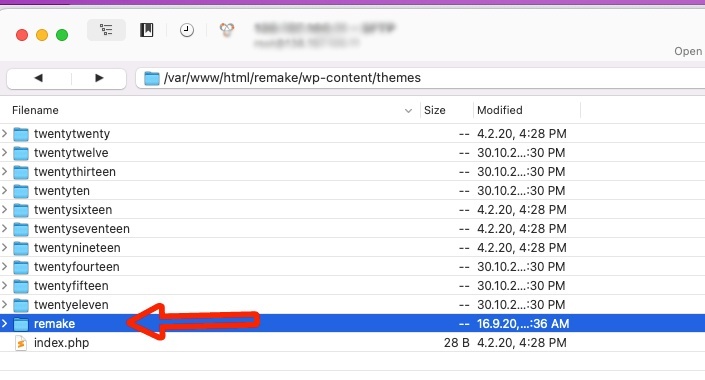
- เข้าถึงโฮสติ้งของคุณ : ลงชื่อเข้าใช้บัญชีเว็บโฮสติ้งของคุณและไปที่ตัวจัดการไฟล์
- นำทางไปยังธีม : ไปที่ไดเร็กทอรี
wp-content/themesที่ WordPress จัดเก็บไฟล์ธีม - อัปโหลดและแตกไฟล์ : อัปโหลดไฟล์ ZIP ของธีม (ไม่ใช่ทั้งแพ็คเกจ) และแตกไฟล์ที่นี่ ตรวจสอบให้แน่ใจว่าไฟล์ style.css อยู่ภายในไดเร็กทอรีหลักของธีมโดยตรง
ขั้นตอนที่ 4: เปิดใช้งานธีม
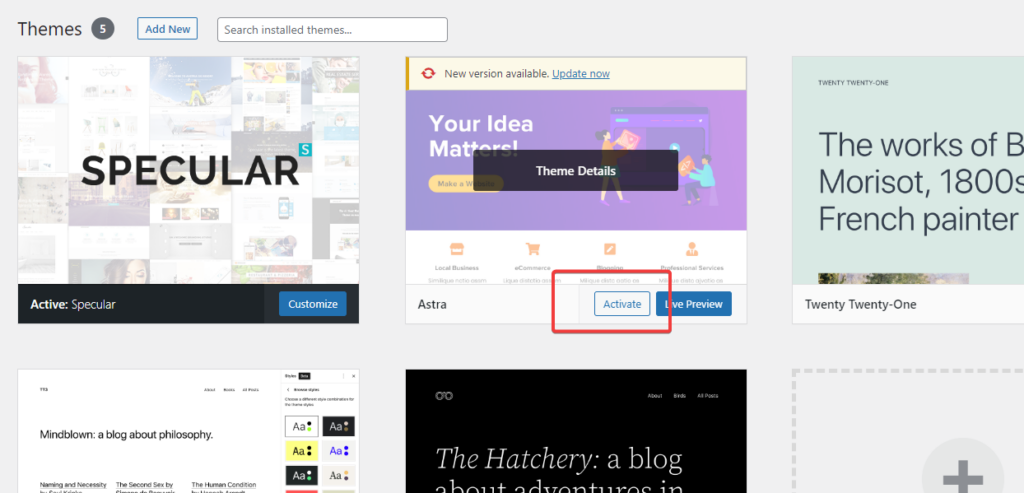
- กลับไปที่แดชบอร์ด : กลับไปที่แดชบอร์ด WordPress ของคุณแล้วไปที่
Appearance > Themes - ค้นหาและเปิดใช้งาน : ตอนนี้คุณควรเห็นธีมที่คุณอัปโหลดใหม่ วางเมาส์เหนือมันแล้วคลิก "เปิดใช้งาน" เพื่อให้มันมีชีวิตบนเว็บไซต์ของคุณ
ขั้นตอนที่ 5: แก้ไขปัญหาหากจำเป็น
- ตรวจสอบการอัปเดต : ตรวจสอบให้แน่ใจว่าเวอร์ชัน WordPress ของคุณเป็นเวอร์ชันล่าสุดเพื่อหลีกเลี่ยงปัญหาความเข้ากันได้
- ความขัดแย้งของปลั๊กอิน : บางครั้งปลั๊กอินสามารถใช้งานประแจได้ ปิดใช้งานปลั๊กอินทั้งหมดแล้วลองอัปโหลดธีมอีกครั้ง หากสำเร็จ ให้เปิดใช้งานปลั๊กอินอีกครั้งทีละรายการเพื่อระบุผู้กระทำผิด
ขั้นตอนที่ 6: ขอรับการสนับสนุน
หากขั้นตอนทั้งหมดนี้ยังคงมีคลื่นลมแรง อาจถึงเวลาที่ต้องส่ง SOS ไปยังทีมสนับสนุนของธีม ระบุรายละเอียดและภาพหน้าจอข้อความแสดงข้อผิดพลาดหากเป็นไปได้เพื่อรับความช่วยเหลือแบบตรงเป้าหมาย
และนี่คือคู่มือที่เป็นประโยชน์ในการแก้ไข ข้อผิดพลาดที่ขาดหายไปของ style.css ที่มีชื่อเสียง เพื่อให้มั่นใจว่าการเดินทาง WordPress ของคุณจะกลับมาดำเนินไปอย่างราบรื่น ในส่วนถัดไป เราจะสำรวจวิธีป้องกันข้อผิดพลาดนี้ไม่ให้เกิดขึ้นอีก เพื่อปกป้องการติดตั้งธีมของคุณในอนาคต
การป้องกันการเกิดข้อผิดพลาดในอนาคต
การป้องกัน “ไม่สามารถติดตั้งแพ็คเกจได้ ธีมไม่มีข้อผิดพลาด style.css stylesheet” จากการปรากฏขึ้นอีกครั้งในการติดตั้งธีมในอนาคต ถือเป็นสิ่งสำคัญสำหรับการรักษาการเดินทางของ WordPress ที่ไม่ยุ่งยาก เรามาเจาะลึกขั้นตอนเชิงรุกเพื่อทำให้ทะเลดิจิทัลของเราสงบและเดินเรือได้
ขั้นตอนที่ 1: ตรวจสอบให้แน่ใจว่าดาวน์โหลดไฟล์ถูกต้อง
- แหล่งที่มาโดยตรง : ดาวน์โหลดธีมโดยตรงจากแหล่งที่มีชื่อเสียงหรือเว็บไซต์อย่างเป็นทางการเสมอเพื่อให้แน่ใจว่าไฟล์มีความสมบูรณ์ (WordPress.org หรือ Themeforest.net)
- ตรวจสอบการดาวน์โหลด : ตรวจสอบให้แน่ใจว่าไฟล์ที่ดาวน์โหลดไม่เสียหาย ขนาดไฟล์ในคอมพิวเตอร์ของคุณควรตรงกับขนาดที่ระบุไว้ในหน้าดาวน์โหลด
ขั้นตอนที่ 2: จัดระเบียบไฟล์ธีมของคุณ
- จัดเก็บอย่างปลอดภัย : เก็บโฟลเดอร์เฉพาะไว้ในคอมพิวเตอร์ของคุณสำหรับไฟล์ธีม เพื่อให้มั่นใจว่าง่ายต่อการค้นหา และไม่มีการแก้ไขหรือลบโดยไม่ได้ตั้งใจ
- สำรองข้อมูลเป็นประจำ : ตรวจสอบให้แน่ใจว่าคุณได้สำรองไฟล์ธีมทั้งหมดไว้ เพื่อป้องกันการสูญหายของข้อมูลที่อาจเกิดขึ้น เรียนรู้เพิ่มเติมเกี่ยวกับวิธีสำรองข้อมูลเว็บไซต์ WordPress
ขั้นตอนที่ 3: ปฏิบัติตามขั้นตอนการติดตั้งที่เหมาะสม
- ใช้แดชบอร์ด WordPress : เมื่อใดก็ตามที่เป็นไปได้ ให้ใช้แดชบอร์ด WordPress สำหรับการติดตั้งธีมเพื่อลดความเสี่ยงในการวางไฟล์ผิดที่
- ตรวจสอบความเข้ากันได้ : ก่อนการติดตั้ง ตรวจสอบให้แน่ใจว่าธีมเข้ากันได้กับ WordPress เวอร์ชันของคุณ เพื่อป้องกันปัญหาด้านการทำงาน
ขั้นตอนที่ 4: การอัปเดตเป็นประจำ
- อัปเดต WordPress อยู่เสมอ : ตรวจสอบให้แน่ใจว่าการติดตั้ง WordPress ของคุณได้รับการอัปเดตเป็นเวอร์ชันล่าสุดเสมอ
- อัปเดตธีม : ตรวจสอบและติดตั้งอัปเดตสำหรับธีมของคุณเป็นประจำเพื่อให้มั่นใจถึงประสิทธิภาพและความเข้ากันได้สูงสุด
ขั้นตอนที่ 5: ใช้ธีมเด็ก
- การป้องกันการปรับแต่ง : ใช้ธีมลูกสำหรับการปรับแต่งใดๆ เพื่อป้องกันข้อผิดพลาดระหว่างการอัปเดตธีม และเพื่อป้องกันการแก้ไขของคุณ (วิธีใช้และติดตั้งธีมลูก)
- ทดสอบในสภาพแวดล้อมการแสดงละคร : ก่อนที่จะใช้การเปลี่ยนแปลงกับธีมสด ให้ทดสอบในสภาพแวดล้อมการแสดงละครเพื่อให้แน่ใจว่าไม่มีข้อผิดพลาดเกิดขึ้น
ขั้นตอนที่ 6: ตรวจสอบความสมบูรณ์ของเว็บไซต์
- การตรวจสุขภาพเป็นประจำ : ใช้เครื่องมือสุขภาพเว็บไซต์ของ WordPress (อยู่ใต้
Tools > Site Health) เพื่อติดตามความเป็นอยู่ของเว็บไซต์ของคุณและระบุปัญหาที่อาจเกิดขึ้น - มาตรการรักษาความปลอดภัย : ใช้มาตรการรักษาความปลอดภัย เช่น ปลั๊กอินความปลอดภัยที่เชื่อถือได้ เพื่อปกป้องเว็บไซต์ของคุณจากการโจมตีที่เป็นอันตรายซึ่งอาจทำให้ไฟล์เสียหาย
ขั้นตอนที่ 7: มีส่วนร่วมกับชุมชน WordPress
- รับทราบข้อมูลอยู่เสมอ : มีส่วนร่วมกับฟอรัม บล็อก และชุมชนเพื่อรับทราบข่าวสารล่าสุด การอัปเดต และแนวทางปฏิบัติที่ดีที่สุดของ WordPress
- แสวงหาและแบ่งปันความรู้ : อย่าลังเลที่จะถามคำถามและแบ่งปันประสบการณ์ของคุณเพื่อช่วยเหลือผู้อื่นในชุมชน
การปฏิบัติตามมาตรการป้องกันเหล่านี้ คุณไม่เพียงแต่รับประกันว่ากระบวนการติดตั้งธีมจะราบรื่น แต่ยังช่วยปรับปรุงประสิทธิภาพและประสิทธิภาพโดยรวมของเว็บไซต์ WordPress ของคุณอีกด้วย

ต่อไป เราจะสำรวจเคล็ดลับในการแก้ไขปัญหาข้อผิดพลาดในการติดตั้งธีม WordPress ทั่วไปอื่นๆ เพื่อให้มั่นใจว่าคุณมีความพร้อมในการก้าวผ่านพายุดิจิทัล
ข้อผิดพลาดในการติดตั้งธีม WordPress ที่คล้ายกัน
ขณะที่เราพิจารณาวิธีแก้ปัญหา “ไม่สามารถติดตั้งแพ็คเกจได้ ธีมไม่มีข้อผิดพลาด style.css stylesheet” มหาสมุทรอันกว้างใหญ่ของ WordPress อาจนำเสนอความท้าทายอื่น ๆ ที่อาจดึงความสนใจของเรา
เรามาสำรวจข้อผิดพลาดทั่วไปอื่นๆ ในการติดตั้งธีม WordPress และวิธีแก้ปัญหา เพื่อให้มั่นใจว่าการเดินทางดิจิทัลของคุณจะไม่หยุดชะงัก
ข้อผิดพลาด 1: “คุณแน่ใจหรือไม่ว่าต้องการทำเช่นนี้”
- สาเหตุ : ข้อผิดพลาดนี้มักเกิดขึ้นเนื่องจากการจำกัดหน่วยความจำ PHP หรือไฟล์ธีมที่มีขนาดใหญ่เกินไป
- วิธีแก้ไข : เพิ่มขีดจำกัดหน่วยความจำ PHP ของคุณและตรวจสอบให้แน่ใจว่าไฟล์ ZIP ที่กำลังอัปโหลดเป็นไฟล์ธีม ไม่ใช่แพ็คเกจเต็มที่มีไฟล์เพิ่มเติม
ข้อผิดพลาด 2: “การติดตั้งธีมล้มเหลว”
- สาเหตุ : โดยทั่วไปข้อความนี้จะปรากฏขึ้นเมื่อธีมไม่มีไฟล์สำคัญ เช่น index.php
- วิธีแก้ไข : ตรวจสอบให้แน่ใจว่าคุณกำลังอัปโหลดไฟล์ธีมที่ถูกต้องและมีไฟล์ที่จำเป็นทั้งหมด รวมถึง index.php และ style.css
ข้อผิดพลาด 3: “ธีมที่ใช้งานไม่ได้: สไตล์ชีทหายไป”
- สาเหตุ : คล้ายกับหัวข้อหลักของเรา ข้อผิดพลาดนี้ระบุว่า WordPress ไม่สามารถค้นหาไฟล์ style.css ได้
- วิธีแก้ไข : ตรวจสอบว่าไฟล์ style.css มีอยู่ในไดเร็กทอรีรากของธีมและมีข้อมูลส่วนหัวที่จำเป็น
ข้อผิดพลาด 4: “ข้อผิดพลาดเซิร์ฟเวอร์ภายใน” หรือ “ข้อผิดพลาดเซิร์ฟเวอร์ภายใน 500”
- สาเหตุ : นี่มักเป็นปัญหาเกี่ยวกับเซิร์ฟเวอร์หรือปัญหาเกี่ยวกับไฟล์ .htaccess
- วิธีแก้ไข : ตรวจสอบบันทึกข้อผิดพลาดของเซิร์ฟเวอร์ของคุณเพื่อดูข้อมูลเชิงลึก และลองรีเซ็ตไฟล์ .htaccess ของคุณเพื่อแก้ไขปัญหา หากต้องการอ่านเพิ่มเติมที่นี่
ข้อผิดพลาด 5: “ไม่สามารถเขียนไฟล์ลงดิสก์”
- สาเหตุ : ข้อผิดพลาดนี้อาจเกิดขึ้นเนื่องจากการอนุญาตโฟลเดอร์ไม่ถูกต้องในการติดตั้ง WordPress ของคุณ
- วิธีแก้ไข : ตรวจสอบและแก้ไขการอนุญาตโฟลเดอร์ของไดเร็กทอรี wp-content ของคุณเพื่อให้แน่ใจว่า WordPress สามารถอัปโหลดไฟล์ได้
ข้อผิดพลาด 6: “โฟลเดอร์ปลายทางมีอยู่แล้ว”
- สาเหตุ : WordPress ระบุว่ามีโฟลเดอร์ที่มีชื่อธีมอยู่แล้วในไดเร็กทอรีธีม
- วิธีแก้ไข : เข้าถึงโฮสติ้งของคุณและไปที่ wp-content/themes จากนั้นเปลี่ยนชื่อหรือลบโฟลเดอร์ที่มีอยู่ก่อนที่จะลองติดตั้งอีกครั้ง
ข้อผิดพลาด 7: “ลิงก์ที่คุณติดตามหมดอายุแล้ว”
- สาเหตุ : ข้อผิดพลาดนี้อาจเกิดจากการตั้งค่า PHP ที่จำกัดขนาดการอัพโหลดหรือเวลาดำเนินการ
- วิธีแก้ไข : เพิ่มขีดจำกัด upload_max_filesize, post_max_size และ max_execution_time ในการตั้งค่า PHP ของคุณ
ข้อผิดพลาด 8: “ไม่สามารถติดตั้งแพ็คเกจได้ ไม่พบปลั๊กอินที่ถูกต้อง”
- สาเหตุ : ข้อผิดพลาดนี้เกิดขึ้นเมื่อพยายามติดตั้งธีมผ่านตัวติดตั้งปลั๊กอินหรือในทางกลับกัน
- วิธีแก้ไข : ตรวจสอบให้แน่ใจว่าคุณใช้ตัวติดตั้งที่ถูกต้อง: ควรติดตั้งธีมผ่าน
Appearance > Themes > Add Newและปลั๊กอินผ่านPlugins > Add New
ข้อผิดพลาดทั่วไปเหล่านี้ช่วยให้แน่ใจว่าเว็บไซต์ WordPress ของคุณยังคงลอยอยู่ มอบประสบการณ์ที่ราบรื่นสำหรับผู้เยี่ยมชมของคุณ
บทสรุป
ฉันหวังว่าคุณจะสามารถแก้ไขปัญหาที่คุณพบกับข้อผิดพลาดนี้ได้ หากยังคงมีอยู่ โปรดดูเอกสารประกอบเกี่ยวกับธีม WordPress เขียนความคิดเห็นและเราจะพยายามช่วยเหลือคุณ
ในฐานะหนึ่งในผู้ร่วมก่อตั้ง Codeless ฉันนำความเชี่ยวชาญในการพัฒนา WordPress และเว็บแอปพลิเคชัน รวมถึงประวัติในการจัดการโฮสติ้งและเซิร์ฟเวอร์อย่างมีประสิทธิภาพ ความหลงใหลในการได้รับความรู้และความกระตือรือร้นในการสร้างและทดสอบเทคโนโลยีใหม่ๆ ทำให้ฉันคิดค้นและปรับปรุงอย่างต่อเนื่อง
ความเชี่ยวชาญ:
การพัฒนาเว็บ
ออกแบบเว็บไซต์
การบริหารระบบลินุกซ์,
การทำ SEO
ประสบการณ์:
ประสบการณ์ 15 ปีในการพัฒนาเว็บโดยการพัฒนาและออกแบบธีม WordPress ที่ได้รับความนิยมสูงสุด เช่น Specular, Tower และ Folie
การศึกษา:
ฉันสำเร็จการศึกษาสาขาฟิสิกส์วิศวกรรมและ MSC สาขาวัสดุศาสตร์และออปโตอิเล็กทรอนิกส์
ทวิตเตอร์, ลิงค์ดิน
